PyQt6中QMainWindow组件的使用详解
目录
- 1. QMainWindow 组php件概述
- 2. 使用 QMainWindow
- 3. QMainWindow的进阶功能
- 3.1. 窗口菜单和工具栏的自定义
- 3.2. 多文档界面 (MDI) 支持
- 3.3. 事件处理
- 4. 总结
如果把QWidget比做一间毛坯房,那QMainWindow就是在毛坯房的基础上划分了五个房间:菜单栏、工具栏、中央部件、停靠窗口、状态栏 ,各个房间都有一些装饰工具,能够更好、更快的布置房间。
1. QMainWindow 组件概述
QMainWindow 提供了一个标准的应用程序窗口结构,包含多个重要的部件javascript:
- 中央部件 (Central Widget):这是 QMainWindow 的核心区域,通常显示应用的大部分内容。可以通过
setCentralWidget(widget)方法来设置中央部件。 - 菜单栏 http://www.devze.com(Menu Bar):通过
menuBar()方法创建应用程序的菜单,允许添加菜单项。 - 工具栏 (Tool Bar):通过
addToolBar()方法将工具栏添加到窗口。 - 状态栏 (Status Bar):通过
statusBar()方法在窗口底部显示状态信息。 - 停靠窗口 (Dock Widgets):通过
addDockWidget()向主窗口添加可停靠窗口,增加应用界面的灵活性。
2. 使用 QMainWindow
import sys
from PyQt6.QtCore import Qt
from PyQt6.QtGui import QAction
from PyQt6.QtWidgets import *
class AppMainWindow(QMainWindow):
def __init__(self):
super(AppMainWindow, self).__init__()
self.setWindowTitle("QMainWindow 案例")
self.resize(800, 600)
# 中央区域
self.init_central()
# 菜单栏
self.init_menubar()
# 工具栏
self.init_toolbar()
# 状态栏
self.init_statusbar()
# 停靠窗口
self.init_dock()
# 信号-槽
self.init_signal()
def init_central(self):
self.central_label = QLabel("我是中央部件")
self.setCentralWidget(self.central_label)
def init_menubar(self):
menubar = self.menuBar()
# 创建菜单
file_menu = menubar.addMenu("文件")
# 添加菜单项
exit_action = QAction("退出", self)
exit_action.triggered.connect(self.close)
file_menu.addAction(exit_action)
def init_toolbar(self):
tool_bar = QT编程客栈oolBar("工具栏")
# 添加工具到工具栏
exit_action = QAction("退出",self)
exit_action.triggered.connect(self.close)
tool_bar.addAction(exit_action)
self.addToolBar(tool_bar)
def init_statusbar(self):
status_bar = QStatusBar()
status_bar.showMessage("这是一个状态栏")
self.setStatusBar(status_bar)
def init_dock(self):
dock_widget = QDockWidget("停留窗口", self)
self.list_widget = QListWidget()
for i in range(5):
item = QListWidgetItem(f'item {i}')
self.list_widget.addItem(item)
dock_widget.setWidget(self.list_widget)
self.addDockWidget(Qt.DockWidgetArea.LeftDockWidgetArea, dock_widget)
def init_signal(self):
# 双击编程 listwidget内容
self.list_widget.itemDoubleClicked.connect(self.show_central_msg)
def show_central_msg(self):
current_item = self.list_widget.currentItem()
if current_item.text():
self.central_label.setText(current_item.text())
if __name__ == '__main__':
app = QApplication(sys.argv)
window = AppMainWindow()
window.show()
sys.exit(app.exec())
3. QMainWindow的进阶功能
3.1. 窗口菜单和工具栏的自定义
你可以为菜单项和工具栏按钮设置快捷键,以及动态更新状态栏信息。
3.2. 多文档界面 (MDI) 支持
QMainWindow 支持通过 QMdiArea 和 QMdiSubWindow 来创建多文档界面(MDI)。
3.3. 事件处理
QMainWindow 支持处理常见的事件,如 closeEvent(), resizeEvent(),以便在事件发生时执行特定操作。
4. 总结
QMainWindow 是构建桌面应用程序的基础,它通过提供多个标准窗口部件使得开发者可以专注于应用的功能实现。无论是菜单栏、工具栏、状态栏还是停靠窗口,QMainWindow 都能轻松构建一个专业级的应用程序界面。
到此这篇关于PyQt6中QMainWindow组件的使用详解的文章就介绍到这了,更多相关PyQt6 QMainWindow组件内容请搜索编程客栈(www.devze.com)以前的文章或继续浏览下面的相关文章希望大家以后多多支持编程客栈(www.devze.com)!
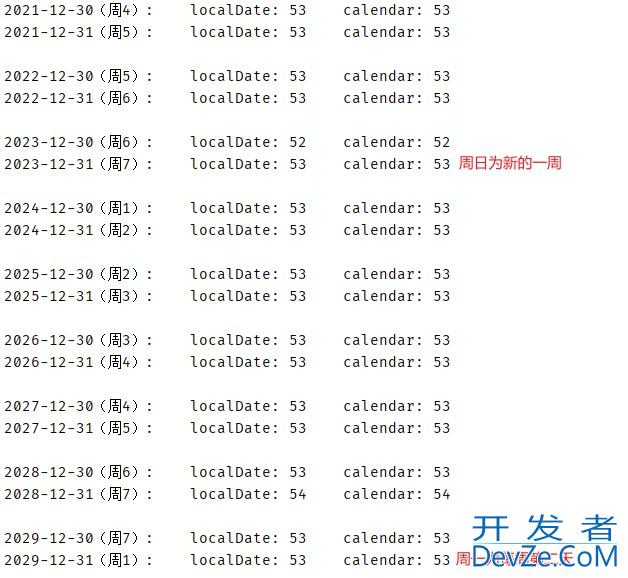
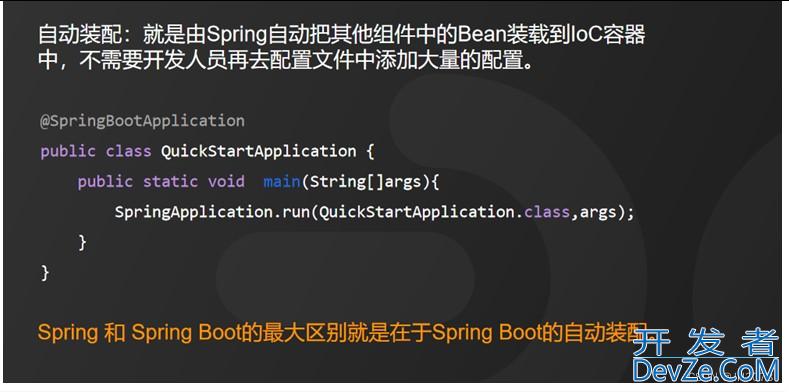
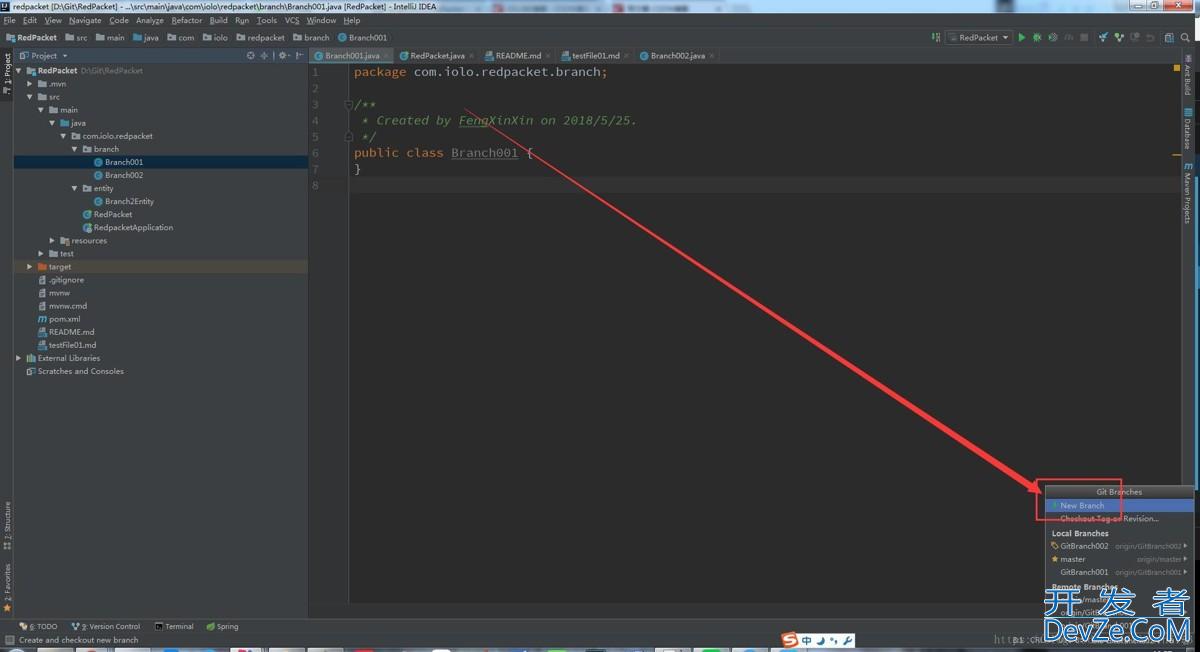





 加载中,请稍侯......
加载中,请稍侯......
精彩评论